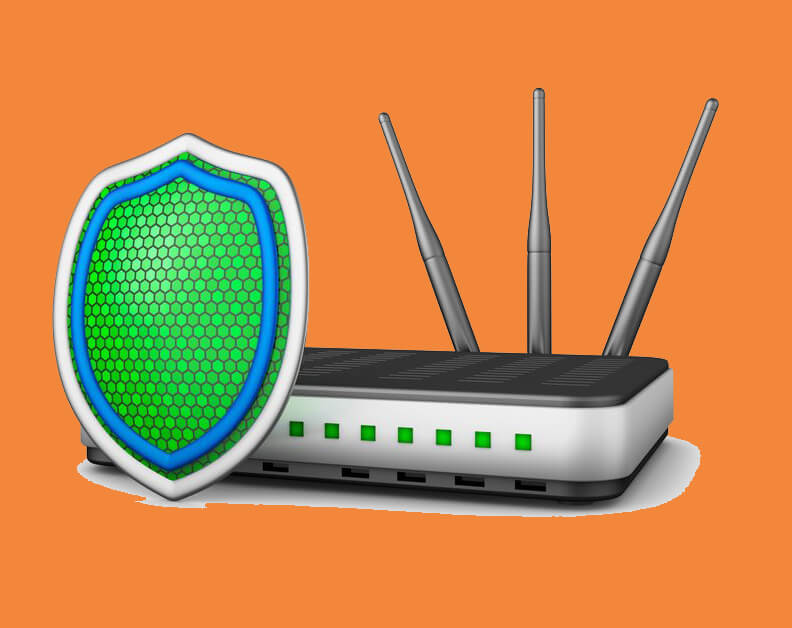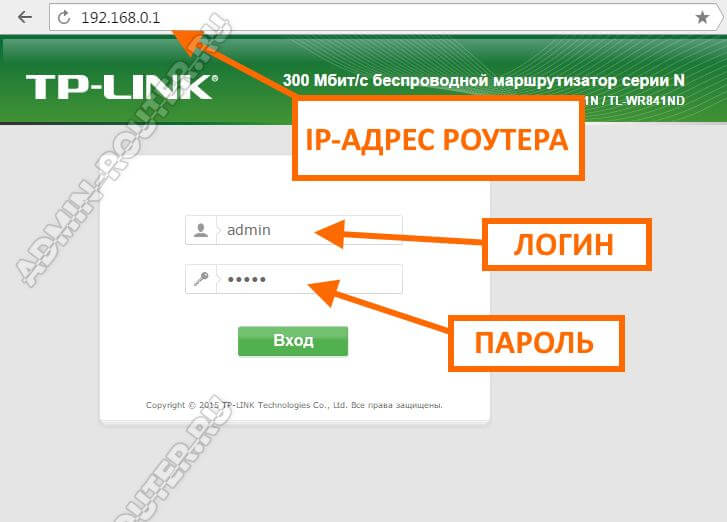Как узнать имя пользователя (логин) и пароль от роутера?
При попытке зайти в настройки практически любого роутера появляется запрос на ввод имени пользователя и пароля (Username/Password), или только пароля (в зависимости от роутера, внешний вид окна может отличаться).
Решение проблемы в зависимости от ситуации:
- Если роутер новый, или на заводских настройках (вы сделали сброс) – нужно узнать заводское имя пользователя и пароля. В большинстве случаев это admin/admin. Заводские настройки указаны на корпусе роутера. Более подробно об этом читайте дальше в статье. Производители все чаще делают так, что окно авторизации на заводских настройках не появляется. А сразу после входа в веб-интерфейс роутера система предлагает установить свой пароль.
- Если вы, или кто-то другой сменил заводское имя пользователя/пароль и забыли его, то остается только сброс настроек роутера до заводских параметров. По этой проблеме я писал отдельную статью: как зайти в настройки роутера, если забыл пароль.
Имя пользователя и пароль для входа в роутер
Хочу еще раз обратить ваше внимание на то, что если роутер уже был настроен, имя пользователя и/или пароль были изменены и вы их не знаете – нужно делать сброс настроек (Reset). Если запрос авторизации появляется при входе в настройки нового роутера (на заводских настройках), или после сброса настроек – нужно ввести заводской логин/пароль. Как его узнать и где найти – читайте ниже.
Как я уже писал выше, чаще всего в качестве заводских данных используется следующая комбинация: Имя пользователя – admin. Пароль – admin. В большинстве случаев эту информацию можно посмотреть на наклейке, которая находится снизу роутера.
Если этой информации нет на корпусе маршрутизатора, то скорее всего на заводских настройках веб-интерфейс не защищен. Это значит, что после сброса настроек вы сможете зайти в настройки роутера без ввода логина и пароля.
Кроме комбинации admin/admin возможны и другие варианты. Попробуйте:
- admin/admin1
- admin/поле «пароль» оставить пустым
- admin/password
- superadmin/superadmin
- admin/1234
- user/password
- user/user
Если роутер у вас от интернет-провайдера, например от Ростелеком, то возможно там настройщики установили какой-то свой пароль. Если он не указан в договоре о подключении к интернету (не путать с паролем для подключения к интернету), то можно позвонить в поддержку Ростелеком и спросить, что делать в такой ситуации.
Заводской логин/пароль не подходит
Если на роутере не указаны заводские имя пользователя/пароль, или они не подходят (после ввода страница просто перезагружается, или появляется ошибка), то остается только один вариант – сброс настроек роутера до заводских. После этого для авторизации в веб-интерфейсе роутера будет использоваться заводской логин/пароль (если он установлен на вашем маршрутизаторе).
Обратите внимание! Сброс настроек восстановит заводские настройки. Роутер будет как новый. Возможно, интернет через роутер перестанет работать. Нужно будет заново настроить подключение к интернету и Wi-Fi сеть.
Чтобы сбросить настройки роутера, нужно его включить и найти на корпусе кнопку Reset (так же может быть подписана RST, Default, Сброс).
Дальше нажимаем на эту кнопку и держим ее не менее 10 секунд. Обычно по поведению индикаторов можно увидеть, что произошел сброс. Я уже более подробно показывал как сбросить настройки на роутере TP-Link, ASUS, D-Link. Инструкции для других производителей можно найти через поиск по сайту.
После перезагрузки пробуйте снова зайти в настройки роутера, и если появится окно входа в учетную запись роутера – укажите заводское имя пользователя/пароль.
Если вам удалось зайти в настройки используя заводской Username/Password, то я настоятельно рекомендую сменить хотя бы пароль. Чтобы страница с настройками вашего роутера была защищена, и доступ к ней был только у вас. Об этом я уже рассказывал в статье как на роутере поменять пароль с admin на другой.
Если вы запутались во всех этих паролях и не смогли выполнить вход в настройки своего роутера, то напишите в комментариях. Только обязательно укажите модель роутера. Постараюсь что-то посоветовать, подсказать имя пользователя и пароль для вашего роутера.
Всем привет. И у нас на повестке дня очередной вопрос – как узнать имя пользователя и пароль роутера. Вы скорее всего хотите поменять пароль от Wi-Fi или имя беспроводной сети, а быть может сделать перенастройку интернета. Конечно, просто так вас маршрутизатор внутрь Web-интерфейса не пустит и запрашивает какие-то непонятные данные.
Содержание
- Ключ по умолчанию
- Логин и ключ по умолчанию не подходит
- Задать вопрос автору статьи
Ключ по умолчанию
В первую очередь можно вспомнить, какие данные вы вводили в самом начале, при настройке. Если вы его настраиваете в первый раз или уверены, что стандартные данные не меняли, то можно попробовать несколько вариантов. Первый вариант — это ввести в обе строки слово «admin». Все буквы следует писать с маленькой буквы. В итоге получится: «admin – admin»;
Если данные не подойдут, то попробуйте вторую строчку пароля оставить пустой, а в первую впишите также «admin». Далее можно в качестве ключа попробовать значения: 1234 или 1234567890. Если и это не поможет, то самым простым способом будет посмотреть на этикетку под корпусом вашего интернет-центра.
Как видите тут есть очень много полезной информации и адрес, а также наш логин и ключ от Web-интерфейса. Попробуйте ввести его. Но на некоторых аппаратах эти данные не написаны, поэтому скорее всего логина и пароля изначально не было. Тогда перейдите к следующей главе.
Если этикетка сорвана, то можно узнать логин и пароль для входа в вай-фай роутер другим способом. Для этого есть ресурс – routerpasswords.com. Вбиваем этот адрес в адресную строку браузера. Далее в строке «Select your Router Manufacturer» выбираем наименование маршрутизатора и нажимаем «Find Password». После этого смотрим нужные данные и пробуем их ввести
ПОМОЩЬ! Если вы запутались, то можете просто написать название вашей модели интернет-центра в комментариях ниже, и я напишу логин и ключ, которые в нём по умолчанию.
Логин и ключ по умолчанию не подходит
Если маршрутизатора настраивали не вы, то нужно узнать у этого человека эти данные. Если это ваш друг или знакомый, то следует ему позвонить. Если его настраивали работники провайдера, то можно позвонить туда, обычно они выставляют свои определенные значения и оператор должен их назвать. Иногда в качестве пароля применяют название провайдера: например – rostelekom. Можно попробовать admin и название провайдера транслитом. Также можно попробовать вбить эти названия в обе строки.
Если и это не даст результата, то ключ никак больше не узнаешь. Самым верным способом будет сброс настроек до заводской конфигурации и настройка его повторно. Но расстраиваться не стоит, так как марштутизаторы настраиваются достаточно просто и скоро вы в этом сами убедитесь.
Чтобы сбросить аппарат до заводской конфигурации, нужно найти у него дырочку или кнопку «Reset» (иногда имеет сокращенное название «RST»). Далее нужно её зажать на 10 секунд. После этого роутер начнет мигать, что будет символизировать о перезагрузке системы.
Как только аппарат будет сброшен – на него можно будет зайти по стандартным данным: IP, имя пользователя и ключ. Для настройки у нас на портале есть все известные инструкции по всем моделям роутеров. Просто найдите на странице строку поиска и вбейте туда полное название модели интернет-центра.
Второй вариант — это найти свою модель в соответствующем разделе в верхнем меню «Настройка роутера». В любом другом случае вы всегда можете обратиться к нашим специалистам в комментариях, и мы с радостью вам поможем.
При настройке роутера необходимо выбрать имя пользователя для авторизации. Это важный шаг, который поможет защитить вашу домашнюю сеть и предотвратить несанкционированный доступ к вашему роутеру и интернету. В этой статье вы узнаете, как правильно выбрать и установить имя пользователя при авторизации роутера.
Первым шагом при выборе имени пользователя является избежание очевидных и легко угадываемых вариантов, таких как «admin» или «user». Эти и другие распространенные имена пользователя могут быть использованы злоумышленниками, чтобы получить доступ к вашей сети.
Рекомендуется выбрать уникальное имя пользователя, которое будет сложно угадать. Лучшим вариантом может быть комбинация букв, цифр и специальных символов, которая будет сложна для взлома. Не рекомендуется использовать личную информацию, такую как ваше имя или дату рождения, в качестве имени пользователя.
Не забывайте также обновлять имя пользователя и пароль регулярно, чтобы предотвратить несанкционированный доступ к вашему роутеру.
Содержание
- Как выбрать имя пользователя при авторизации роутера
- Определение требований и безопасности
- Как установить имя пользователя для авторизации роутера
- Шаги по настройке
- Рекомендации по выбору и установке пароля
Как выбрать имя пользователя при авторизации роутера
Выбор имени пользователя должен быть осознанным и безопасным. Ниже приведены некоторые рекомендации по выбору имени пользователя при авторизации на роутере:
| Рекомендации | Примеры |
|---|---|
| Избегайте использования стандартных имен, таких как «admin» или «user». | admin123, networkadmin |
| Используйте уникальное имя, не связанное с вашими личными данными. | flowerlover, techguru |
| Сочетайте буквы (в верхнем и нижнем регистрах), цифры и специальные символы. | Passw0rd!, Secur!ty |
| Используйте достаточно длинное имя, чтобы сделать его сложнее для подбора. | MyNetworkIsSecure, StrongP4ssword |
Очень важно помнить, что имя пользователя и пароль должны быть хранены в надежном месте и никому не передаваться. Регулярно меняйте пароль для обеспечения дополнительной безопасности вашей домашней сети.
Определение требований и безопасности
При выборе имени пользователя для авторизации на роутере необходимо учитывать несколько требований и обеспечить должный уровень безопасности.
Комплексный пароль: Используйте сложный пароль, который состоит из комбинации символов верхнего и нижнего регистра, цифр и специальных символов. Длина пароля должна быть не менее 8 символов.
Уникальность: Никогда не используйте имя пользователя или пароль, которые ранее были использованы вами или другими пользователями для других устройств или сервисов.
Регулярные обновления: Регулярно меняйте имя пользователя и пароль для предотвращения несанкционированного доступа к роутеру.
Хранение в безопасности: Храните имя пользователя и пароль в надежном месте и не делитесь ими со сторонними лицами.
Использование двухфакторной аутентификации: Активируйте двухфакторную аутентификацию для дополнительного уровня безопасности. Это может быть SMS-код, электронное письмо или аутентификатор приложения.
Выбор уникального имени пользователя: Избегайте использования стандартных и широко распространенных имен пользователей, таких как «admin» или «user». Чем более уникально имя пользователя, тем выше безопасность роутерной авторизации.
Отключение управления по удаленному доступу: Если возможно, отключите функцию удаленного доступа к роутеру, чтобы уменьшить вероятность атак со стороны злоумышленников.
Защищенное подключение: Используйте защищенное подключение (SSL / TLS) при входе на облачные платформы управления роутером или при доступе к настройкам роутера через локальную сеть.
Следуя этим рекомендациям, вы сможете выбрать и установить безопасное имя пользователя при авторизации на роутере, обеспечивая надежную защиту ваших сетевых настроек и данных.
Как установить имя пользователя для авторизации роутера
Для обеспечения безопасности вашего домашнего Wi-Fi сети, важно установить уникальное имя пользователя и пароль для авторизации доступа к роутеру. Это поможет предотвратить несанкционированный доступ к настройкам роутера и защитить вашу сеть от внешних угроз.
Вот несколько простых шагов, которые помогут вам установить имя пользователя для авторизации роутера:
- Откройте веб-браузер на вашем компьютере и введите IP-адрес роутера в адресной строке. Обычно это 192.168.0.1 или 192.168.1.1, но вы можете проверить эту информацию в инструкции к вашему устройству или узнать, обратившись к производителю.
- Введите имя пользователя и пароль в соответствующие поля авторизации. Если вы впервые настраиваете роутер, скорее всего, вам нужно будет использовать стандартные логин и пароль, указанные в инструкции к устройству. Когда вы уже внесли настройки, рекомендуется изменить стандартные учетные данные.
- Найдите раздел настроек, который отвечает за установку имени пользователя и пароля. Обычно это местоположение раздела находится под «Настройки безопасности» или «Доступ».
- Введите новое имя пользователя в соответствующее поле. Часто рекомендуется использовать уникальное имя, состоящее из букв и цифр, а также избегать использования стандартных имен, чтобы повысить безопасность.
- Создайте новый пароль для авторизации роутера, введя его в соответствующее поле. Хороший пароль должен быть длинным, содержать буквы (в верхнем и нижнем регистре), цифры и специальные символы. Также рекомендуется регулярно изменять пароль для защиты от взлома.
- Сохраните изменения, чтобы применить новые учетные данные. Ваше имя пользователя для авторизации роутера теперь установлено, и вы можете использовать его для доступа к настройкам роутера в будущем.
Помните, что безопасность вашей сети Wi-Fi зависит от сильных учетных данных и регулярного обновления паролей. Чем сложнее ваше имя пользователя и пароль, тем выше уровень защиты вашей домашней сети.
Шаги по настройке
Чтобы установить имя пользователя при авторизации на роутере, следуйте данной последовательности шагов:
- Откройте веб-браузер и введите IP-адрес роутера в адресной строке.
- Введите свои учетные данные для входа в панель управления роутера. Обычно, имя пользователя и пароль указываются на самом роутере или в его руководстве пользователя. Если вы не знаете эти учетные данные, обратитесь к необходимой документации или свяжитесь с производителем роутера.
- Найдите раздел «Настройки безопасности» или «Учетные данные» в панели управления роутера.
- Измените имя пользователя на желаемое. Обычно это поле называется «Имя пользователя» или «Логин».
- Сохраните изменения, нажав на кнопку «Применить» или «Сохранить».
После завершения этих шагов, имя пользователя при авторизации на роутере будет успешно изменено.
Рекомендации по выбору и установке пароля
При настройке роутера очень важно установить надежный пароль, чтобы защитить сеть от несанкционированного доступа. Вот несколько рекомендаций по выбору и установке пароля:
1. Используйте сложные пароли.
Для максимальной безопасности выбирайте пароль, который состоит из комбинации строчных и прописных букв, цифр и специальных символов. Избегайте использования легко угадываемых паролей, таких как «password» или «123456».
2. Длина пароля должна быть достаточной.
Чем длиннее пароль, тем сложнее его взломать. Рекомендуется использовать пароль длиной не менее 8 символов. Однако, чем длиннее и сложнее пароль, тем сложнее его будет запомнить. Решайте этот вопрос, исходя из своих потребностей и возможностей.
3. Не используйте персональную информацию.
Избегайте использования в пароле своего имени, имени супруга/супруги, детей или других персональных данных, которые можно легко узнать. Это делает пароль легко подверженным атакам.
4. Изменяйте пароль регулярно.
Смена пароля через определенные промежутки времени помогает защитить сеть от возможных угроз. Выбирайте достаточно длинные периоды между сменой паролей, чтобы не создавать помехи в работе сети.
5. Не используйте один и тот же пароль для разных устройств.
Обязательно используйте разные пароли для разных устройств, чтобы уменьшить риск взлома всей сети в случае, если пароль одного из устройств будет скомпрометирован.
Установка надежного пароля является важным шагом для обеспечения безопасности вашей сети. Следуйте вышеперечисленным рекомендациям и помните, что безопасность сети зависит от ваших действий.
Многие новички, особенно кто только-только подключил себе доступ в Интернете, не понимают что такое логин и пароль роутера и для чего они нужны. Многие почему-то путают ключ безопасности Вай-Фай с паролем роутера, что в корне неправильно, так как это абсолютно разные вещи. Сейчас я подробно расскажу что такое логин для входа в роутер и что такое пароль, где они написаны, как их узнать, куда вводить и что делать, если забыл!
Любой современный Wi-Fi роутер, ADSL модем или оптический терминал GPON имеет свою панель управления устройством, которую называют веб-интерфейс или личный кабинет роутера. Там прописываются все настройки сетевого устройства. Производители, чтобы никто посторонний не смог зайти в эту панель управления, придумали специальный способ защиты — авторизацию.
Для входа в настройки роутера необходимо ввести имя пользователя и пароль.
Логин роутера – это имя пользователя, которое выступает в качестве идентификатора или виртуального имени субъекта. Введя логин Вы показываете, что Вы — это пользователь, который имеет право войти в настройки пользователя с определёнными правами. Логин для любого сетевого устройства в настоящий момент может быть только на латинице. На кириллице их не бывает. На 70% модемов и роутеров по-умолчанию используется логин admin. Он же, как правило, имеет наивысшие права доступа во все настройки устройства.
Пароль роутера — это фраза-ключ, состоящая из букв латинского алфавита. Так же он может состоять ещё и из цифр и/или спецсимволов. Если пользователь введёт правильный пароль — он зайдёт в панель управления. Введёт неправильный пароль — не сможет зайти в настройки маршрутизатора.
Как узнать пароль роутера — где он написан?
Если Вы возьмёте в руки свой роутер и повернёте его к себе нижней частью корпуса, то там обнаружите большой стикер-наклейку. На некоторых моделях наклейка может находиться на задней части корпуса. Вот пример такой наклейки на роутере TP-Link Archer.
В принципе, наклейки все примерно идентичны — там указана вся основная техническая информация о устройстве: марка, модель, серийный номер и MAC-адрес. Там же есть раздел, который называется «Данные для входа по умолчанию» или «Factory Default Settings». В этом разделе написан адрес роутера в сети, логин и пароль для входа. Это заводские значения.
Если после настройки пароль на роутере был изменён, то вводить заводской бессмысленно!
Куда и как ввести логин и пароль роутера
Вы посмотрели в наклейку, узнали данные для авторизации в панели управления сетевым устройством. А что дальше? Как ввести пароль роутера и где вообще находится страничка авторизации. Тут всё очень просто! Смотрим инструкцию как войти в настройки роутера. Затем на подключенном к его сети (без разницы по кабелю или через Вай-Фай) компьютере или телефоне откройте веб-браузер и введите адрес устройства, который написан на той же наклейке.
После этого должна открыться страница авторизации веб-интерфейса. Вот именно в ней надо будет вводить логин и пароль маршрутизатора чтобы открыть его веб-интерфейс.
Что делать если забыл пароль роутера
Специально для забывчивых личностей, а так же на случай того, если прошивка заглючит, на каждом Wi-Fi роутере есть специальная кнопка аппаратного сброса настроек. Называется она «Reset». Находится она обычно на задней или нижней части корпуса. На некоторых моделях кнопка «Ресет» может быть сбоку корпуса.
Поэтому, если ты забыл пароль на вход в роутер и не знаешь что делать, то единственный выход — это сбрасывать настройки. Для этого берём в руки шариковую ручку или зубочистку и на включенном роутере зажимаем эту кнопочку секунд на 10. После этого отпускаем и смотрим на поведение устройства. Маршрутизатор должен перезагрузиться. После этого вход в роутер будет доступен через заводской логин и пароль.
Внимание! Не сбрасывайте настройки роутера если не знаете как его потом настроить. Вы должны понимать, что после сброса подключения к Интернету не будет пока Вы не настроите его заново!
Когда вам требуется войти в настройки своего роутера, вам необходимо знать имя пользователя и пароль. Однако, не всегда легко вспомнить или узнать эти данные. В этой статье мы рассмотрим пять способов, как получить доступ к настройкам своего роутера, если вы забыли имя пользователя и пароль.
Первым способом является использование учетных данных, которые указаны на самом роутере. Обычно имя пользователя и пароль указываются на задней панели роутера или на его нижней стороне. Просто переверните роутер и поищите эти данные.
Второй способ заключается в использовании документации, которая поставляется вместе с роутером. В инструкции обычно указаны все настройки роутера, включая имя пользователя и пароль. Если у вас есть упаковка или документация от роутера, попробуйте найти там необходимую информацию.
Третий способ предполагает использование стандартных учетных данных, которые широко распространены и используются для доступа к настройкам многих роутеров. Некоторые стандартные комбинации это «admin/admin», «admin/password» или «admin/1234». Попробуйте эти комбинации для доступа к настройкам своего роутера.
Четвертый способ – сброс роутера до заводских настроек. Обычно, сброс роутера избавляет вас от учетных данных и возвращает настройки роутера к стандартным. Однако, будьте осторожны, так как весь ваш текущий конфигурационный файл будет удален при сбросе.
Пятый способ – использование специального программного обеспечения для взлома паролей. Несмотря на то, что это не самый этичный способ, существуют программы, которые могут взломать пароль роутера. Однако, используйте такие программы только в случае, если вы имеете разрешение владельца роутера.
Содержание
- Исходная информация
- Значение доступа к настройкам роутера
- Проблема забытых реквизитов доступа
- Способы получить доступ к настройкам роутера
- Простой способ: использование документации
Исходная информация
Для доступа к настройкам роутера необходимо знать имя пользователя и пароль. Эти данные могут быть различными в зависимости от модели и бренда роутера. Исходную информацию можно получить следующими способами:
| Способ получения | Описание |
|---|---|
| 1. Использование стандартных учетных данных | Многие производители роутеров используют стандартные пароли и имена пользователя. Такую информацию можно найти в документации к роутеру или на веб-сайте производителя. |
| 2. Поиск на задней панели роутера | На задней панели роутера может быть напечатано имя пользователя и пароль для входа. Обычно они указываются рядом с другой информацией о роутере. |
| 3. Использование программного обеспечения | Некоторые специализированные программы могут предоставить информацию о пароле и имени пользователя для доступа к настройкам роутера. При этом требуется установка такого программного обеспечения на компьютер. |
| 4. Обращение к интернет-провайдеру | Если роутер предоставлен интернет-провайдером, то он должен быть настроен и предоставлен с набором учетных данных. Если у вас нет этой информации, вы можете обратиться в службу поддержки своего провайдера. |
| 5. Сброс настроек роутера | Если все остальные способы не привели к результату, можно попробовать сбросить настройки роутера к заводским установкам. После этого можно будет использовать стандартные учетные данные для доступа. |
Значение доступа к настройкам роутера
|
Изменение сетевых настроек:
|
Диагностирование и устранение проблем:
|
|
Управление безопасностью:
|
Обновление и настройка программного обеспечения:
|
Важно помнить, что доступ к настройкам роутера предоставляется только владельцу устройства или авторизованному персоналу. Часто имена пользователя и пароли устанавливаются по умолчанию, поэтому рекомендуется сменить их на уникальные комбинации для повышения безопасности сети. Также следует помнить о сохранении изменений, чтобы избежать потери настроек или восстановить предыдущую работоспособность роутера в случае непредвиденных ситуаций.
Проблема забытых реквизитов доступа
Когда пользователь забывает имена пользователя и пароль для доступа к настройкам роутера, возникает проблема с получением доступа к данным настройкам. В таких случаях есть несколько способов решить эту проблему.
| Способ | Описание |
|---|---|
| 1 | Использование стандартных комбинаций имен пользователя и паролей, предоставленных производителем. Часто роутеры имеют предустановленные сочетания, которые можно найти в руководстве пользователя или на веб-сайте производителя. |
| 2 | Сброс настроек роутера. Сброс настроек роутера приводит к удалению всех настроек, включая имена пользователей и пароли, и возвращает роутер в состояние, которое имело место сразу после покупки. Для выполнения этой операции нужно обратиться к инструкции по эксплуатации роутера. |
| 3 | Использование программных инструментов для восстановления паролей. Существуют программы, которые могут помочь восстановить забытые пароли роутера. Однако использование таких инструментов может быть незаконным в некоторых странах и требовать дополнительных знаний. |
| 4 | Обратиться к поставщику интернет-услуг. В случае, если роутер был предоставлен вашим поставщиком интернет-услуг, можно связаться с ним и запросить сброс пароля. |
| 5 | Поиск информации о реквизитах доступа в документации или на веб-сайте производителя. Многие производители роутеров предоставляют подробные инструкции по настройке и использованию своих устройств, включая информацию о стандартных именах пользователей и паролях. |
Выбор способа решения проблемы зависит от конкретной ситуации и возможностей пользователя. Необходимо помнить, что получение доступа к настройкам роутера без разрешения владельца может быть незаконным и противоречить законодательству.
Способы получить доступ к настройкам роутера
Существует несколько способов получить доступ к настройкам роутера:
- Воспользоваться стандартными учетными данными, указанными на устройстве или в руководстве по эксплуатации.
- Использовать поисковые системы для поиска стандартного имени пользователя и пароля соответствующей модели роутера.
- Попробовать стандартные комбинации имени пользователя и пароля, такие как «admin/admin», «admin/password», «admin/1234».
- Восстановить учетные данные через функцию сброса настроек роутера.
- Свяжитесь с технической поддержкой производителя роутера, чтобы получить помощь в восстановлении доступа к настройкам устройства.
Простой способ: использование документации
Если вы забыли имя пользователя и пароль, нужно обратиться к документации роутера. В книге или на официальном сайте производителя роутера вы найдете все необходимые сведения о входных данных по умолчанию. Обычно информация о логине и пароле находится на задней или нижней панели роутера.
Если вы не имеете доступа к документации или не можете найти нужные данные, рекомендуется поискать в интернете. С помощью поисковых систем вы сможете найти мануал на ваш модель роутера, где найдете нужные сведения о входных данных.
Важно помнить, что после восстановления доступа к настройкам роутера обязательно измените стандартное имя пользователя и пароль на собственные, чтобы обеспечить безопасность вашей сети.